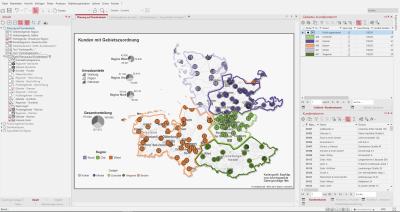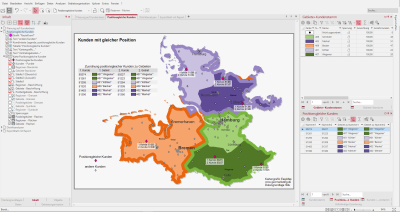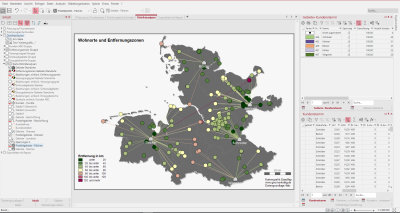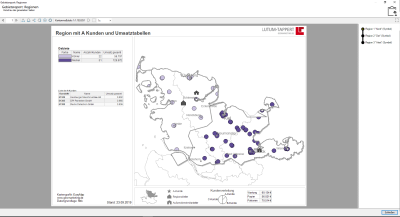Planen auf Kundenpunkten
In dieser Kartenmappe zeigen wir Ihnen, wie einfach Sie eine Gebietsstruktur mit den Standorten Ihrer Kunden erstellen können. Zudem werden Analysen vorgestellt, die speziell diese Gebietsstrukturen bewerten. Die Besonderheit von positionsgleichen Kunden wird an einem Beispiel erläutert. Ein ansprechend gestaltetes Blatt zeigt Ihnen die Möglichkeit, Informationen für die Weitergabe und Präsentation der Ergebnisse aufzubereiten.
Die Kartenmappe enthält folgende Blätter:
Planung auf Kundenbasis
Auf diesem Blatt sehen Sie eine Gebietsstruktur auf Basis der Adressen Ihrer Kunden. Die Kunden werden als Rauten auf der Karte dargestellt. Die farbigen Kreise zeigen die Zuordnung zu den jeweiligen Gebieten und Regionen an. Die Einfärbung der Gebiete ist hierarchisch zu den übergeordneten Regionen gesetzt, so dass eine einfache visuelle Zuordnung von Gebieten zu den Regionen möglich ist. Die Legenden für die Gebiete und Regionen rechts oben auf dem Blatt, spiegeln außerdem durch Ihre Anordnung die Gebietshierarchie wider. Im Steuerungsfenster Inhalt können Sie sich die Standorte der Gebiete und Regionen anzeigen lassen, indem Sie den Haken in die Checkboxen setzen.
Für jede Region gibt es ein Kreissektordiagramm, das außerhalb der Region positioniert ist, zudem ist eine Legende im Steuerungsfenster Inhalt zu sehen. Ein Einzeldiagramm steht für die Verteilung der Umsätze in Wartung, Papier und Patronen.
Zur besseren Lesbarkeit der Karte ist eine Internet-Karte anstatt der topografischen Ebenen der Kartengrundlage verwendet worden.
So können Sie diese Karte nachstellen:
- Die Tabelle "Kundenstamm" importieren und Kartengrundlagen "Postleitgebiete" einfügen.
- Planungsmodus einschalten und eine Neue Punktebene anlegen mit Hilfe des Assistenten durchgehen, die Tabelle „Kundenstamm" auswählen und die Kunden über die Platzierung anhand geografischer Koordinaten in der Karte verorten.
- Assistenten Neue Gebietsstruktur anlegen ausführen und als Bausteinebene die im vorherigen Schritt angelegte Ebene der Kunden auswählen, anschließend zwei übergeordnete Ebenen für Gebiete und Regionen anlegen.
- Standorte anlegen, jeweils für die Gebiete und Regionen in einem eigenen Schritt.
- Gebietslegenden für Gebiete und Regionen einfügen, jeweils in den Eigenschaften für Anzahl Spalten entsprechend die Anzahl der Gebiete bzw. Regionen setzen.
- Analyse Kreissektordiagramm auf Basis der Ebene „Regionen - Flächen", Tabelle „Regionen+Kundenstamm" mit drei Segmenten für die Datenspalten „Umsatz Wartung", „Umsatz Papier" und „Umsatz Patronen", die Diagramme per Drag&Drop außerhalb der Regionen platzieren und ausrichten. Im Steuerungsfenster Inhalt wird automatisch eine Legende erzeugt.
- Einzeldiagramm auf Grundlage der Kreissektordiagramme einfügen und ebenfalls unterhalb der anderen Diagramme positionieren.
- Eine Internetkarte einfügen und den „BKG WebAtlasDE.light" in Graustufen auswählen.
Folgende Tabellen wurden verwendet:
- Kundenstamm
- Regionen+Kundenstamm
Positionsgleiche Kunden
Wenn Kundenstandorte als Grundlage für eine Gebietsstruktur verwendet werden und diese über geografische Koordinaten positioniert sind, dann kann gelegentlich vorkommen, dass es Positionsgleiche Kunden gibt. Dies geht nicht bei einer Positionierung über Postleitzahlen. In der Realität kann dies zum Beispiel eine Ärztehaus sein, in dem sich die zu besuchenden Ärzte auf verschiedenen Etagen befinden. Diese speziellen Kunden werden auf der Karte mit einer pinken Raute dargestellt. Als Beschriftung dienen die Kundennummern der positionsgleichen Kunden.
Bei dem Befehl Positionsgleiche Kunden handelt es sich um eine Abfrage, die die Elemente mit exakt gleicher Position ermittelt. Das Ergebnis wird Ihnen anschließend in einer Tabelle angezeigt, in der Sie den Abfrageaufbau einsehen können. Zusätzlich haben Sie die Wahl, die positionsgleichen Kundenpunkte als Symboldarstellung auf der Karte einzufügen.
Das Tabellenobjekt neben der Karte verdeutlicht nochmal, dass diese Kunden teilweise von unterschiedlichen Außendienstmitarbeitern (Ebene Gebiete) betreut werden und auch in unterschiedlichen Regionen (erkennbar an den Farben) liegen können.
Für die positionsgleichen Kunden ist eine Kombinierte Legende eingefügt worden. Die Erklärung der übrigen Kunden erfolgt über einen Text und eine Grafik.
Damit die Karte nicht zu unübersichtlich wird, wurde bei diesem Blatt auf einige topografische Ebenen wie Flüsse oder Straßen verzichtet.
So können Sie diese Karte nachstellen:
- Einfügen der Ebenen Kunden, Gebiete und Gebiete-Standorte sowie Regionen und Regionen-Standorte aus dem Steuerungsfenster Gebietsorganisation.
- Im Steuerungsfenster Gebietsorganisation bei der Ebene „Kunden" den Kontextmenübefehl Bearbeiten > Positionsgleiche Kunden zeigen ausführen, als Analyse darstellen aktivieren.
- Kombinierte Legende für die Positionsgleichen Kunden einfügen.
- Grafik und Text für die Erläuterung der anderen Kunden einfügen und aneinander ausrichten.
- Tabellenobjekt für die Tabelle „Positionsgleichen Kunden" einfügen und ansprechend formatieren.
- Text für Überschrift und Fußzeile einfügen.
Folgende Tabellen wurden verwendet:
- Kundenstamm
- Positionsgleiche Kunden
Distriktanalysen
Auf diesem Blatt sehen Sie die vier verschiedenen Analysen: Entfernungszonen, Einzugsbereichen, Schlüsselgebiete und Versorgungsgrad auf Basis der Ebene Kunden. Zu jeder Distriktanalyse gibt es im Steuerungsfenster Inhalt eine Legende. Zusätzlich sind die Gebietsstandorte mit einem grauen Haus abgebildet. Die Analysen werden über das Steuerungsfenster Gebietsorganisation im Kontextmenü der Ebenen angelegt. Für die Erläuterung der Analyse ist immer eine passende Farblegende zu sehen. Damit Sie die Entfernungen auch auf der Karte besser einschätzen können, wurde unten rechts ein Maßstab eingefügt.
Über das Steuerungsfenster Inhalt können Sie zwischen den einzelnen Analysen wechseln, indem Sie auf die runden Radiobuttons klicken. Die Analysen gehören zu einer Wechselseitigen Sichtbarkeitsgruppe, so dass immer nur eine Analyse zu sehen ist. Die Legenden und die Überschriften wechseln automatisch mit, da sich diese passend zu der jeweiligen Analyse in einer Gleichzeitigen Sichtbarkeitsgruppe befinden. Die Symbole für die Standorte der Kunden können ebenfalls in der Karte über die Checkbox sichtbar geschaltet werden.
So können Sie diese Karte nachstellen:
- Aus der vorhandenen Gebietsstruktur die Ebenen der Kunden, Gebiete und Gebiete-Standorte aus dem Steuerungsfenster Gebietsorganisation auf das Blatt ziehen.
- Auswahl der Analyse Entfernungszonen im Kontextmenü der Ebene Gebiete-Standorte, die Einstellungen Datenspalte und der Farben beibehalten, die Werteklassen sind benutzerdefiniert klassifiziert (7 Zonen mit 20 km Breite). Im Steuerungsfenster Inhalt wird automatisch eine Legende erzeugt.
- Auswahl der Analyse Einzugsbereiche im Kontextmenü der Ebene Gebiete-Standorte, die Eigenschaft Berechnung mit Vergleichbarkeit der Distrikte auf Distriktbezogne Auswertung (prozentual) stellen, Datenspalte auf „Umsatz gesamt" setzen, die Einstellungen der Farbe und die Werteklassen beibehalten. Im Steuerungsfenster Inhalt wird automatisch eine Legende erzeugt.
- Auswahl der Analyse Schlüsselgebiete im Kontextmenü der Ebene Kunden, die Eigenschaft Berechnung mit Vergleichbarkeit der Distrikte auf Distriktbezogne Auswertung (prozentual) stellen, Datenspalte auf „Umsatz gesamt" setzen, die Einstellungen der Farbe und die Werteklassen beibehalten. Im Steuerungsfenster Inhalt wird automatisch eine Legende erzeugt.
- Auswahl der Analyse Versorgungsgrad im Kontextmenü der Ebene Gebiete-Standorte, die Eigenschaft Berechnung der Kapazität auf „50" setzen und als Datenspalte Entfernung zum Standort auswählen, Farben und Werteklassen beibehalten. Im Steuerungsfenster Inhalt wird automatisch eine Legende erzeugt.
- Einfügen einer Farblegende für jede Distriktanalyse.
- Für jede Analyse wurde zusätzlich eine Beziehungsanalyse durchgeführt.
- Text für die Überschrift für jede Analyse einfügen.
- Gleichzeitige Sichtbarkeitsgruppe für jeweils eine Analyse mit der entsprechenden Überschrift, die Legende sind intern schon mit der Analyse gekoppelt.
- Wechselseitige Sichtbarkeitsgruppe für die Analysen einstellen, damit immer nur eine Analyse mit den Erklärungen sichtbar ist.
- Auswahl der Analyse Symbole mit den Einstellungen: Analyse zunächst koppeln, Auswahl der Datenspalte „Klassifizierung" und nach Merkmal klassifizieren, Symbol, Farbe und Größe für das jeweilige Merkmal bestimmen.
- Kombinierte Legende für die Analyse Symbole einfügen.
- Maßstab und Freihandgrafik für weitere Ausgestaltungen einfügen.
- Gruppen für die einzelnen Distriktanalysen einfügen und je eine Überschrift, Legende und Histogramm verschieben.
Folgende Tabellen wurden verwendet:
- Kundenstamm
- Kunden+Kundenstamm
Exportblatt mit Report
Dieses Blatt zeigt Ihnen eine optimierte Darstellung einer Karte mit Report für Exporte in andere Formate, wie Bilddateien oder Office-Formate. Um den Report anzuschauen, klicken Sie bitte im Steuerungsfenster Inhalt mir der rechten Maustaste auf Gebietsreport: Regionen und wählen im Kontextmenü den Befehl Report-Vorschau anzeigen aus.
Auf der Karte sind die Kunden, Gebiete - Flächen, Regionen - Flächen sowie die Gebiete-Standorte und Regionen-Standorte sichtbar. Die A-Kunden sind als Symbolanalyse in Form von Sternen zu sehen, alle anderen Kunden sind als Rauten erkennbar.
Das Blatt wurde zusätzlich mit drei Tabellenobjekten ergänzt, die sich im Report entsprechend anpassen. Zudem finden Sie im unteren Teil des Blattes eine kleine Beikarte, die immer den Ausschnitt auf der Karte hervorhebt, wo sich die Region auf der Gesamtkarte befindet. Das Einzeldiagramm rechts daneben zeigt pro Region die Verteilung der Kunden in der ABC-Kundenklassifizierung.
So können Sie diese Karte nachstellen:
- Die Ebene Gebiete, Regionen und Gebiet-Standorte der Gebietsstruktur aus dem Steuerungsfenster Gebietsorganisation auf die Karte ziehen.
- Auswahl der Analyse Symbole, Einstellung: Analyse zunächst koppeln, Auswahl der Datenspalte „Klassifizierung" nach Merkmal, Werteklassen für B- und C-Kunden löschen - dabei wechselt die Klassifizierung auf benutzerdefiniert, Farbe und Größe anpassen.
- Gebietsreport erstellen, steuernde Ebene: „Regionen - Flächen", Ausgabedetails einstellen, Daten verknüpfen.
- Report-Überschrift 1 anpassen, indem eigene Texte um das Makro für {Report.Elementbezeichnung} {Report.AktuellerName} gesetzt werden.
- Einzeldiagramm für die Tabelle „Regionen+Kundenstamm" einfügen und drei Spalten A-, B- und C-Kunden auswählen, die Farben auf keine Füllung stellen.
- Grafik und Text als Legende für die Standorte der Gebiete, Regionen und A-Kunden einfügen.
- Beikarte einfügen und die Einstellungen gemäß unserer Tipps und Trick Report mit Beikarte vornehmen.
- Tabellenobjekt für die Tabelle „Regionen+Kundenstamm" einfügen und auf die Spalten mit „Umsatz Wartung", „Umsatz Papier", „Umsatz Patronen" und „Summe" reduzieren, da Filter gemäß Inseldarstellung in dem Tabellenobjekt gesetzt ist, werden nur die Daten aus der angezeigten Region gezeigt.
- Tabellenobjekte für die Tabelle „Kundenstamm", "Gebiete+Kundenstamm" und "Regionen+Kundenstamm" einfügen und über Filter bearbeiten den Filterausdruck erweitern: Visible and [Klassifizierung] = "A-Kunde", damit nur die A-Kunden in der Tabelle pro Region angezeigt werden.
- Als Grafik ein Firmenlogo hinzufügen und an die gewünschte Stelle verschieben.
- Für eine optische Gruppierung der einzelnen Objekte in der Karte eine Gruppe einfügen. Dazu in den Eigenschaften der Gruppe die Farbe des Rahmen auf ein dezentes Grau setzen. Danach die anderen Objekten verschieben.
Folgende Tabellen wurden verwendet:
- Kundenstamm
- Regionen+Kundenstamm